Courriel Outlook Entreprise | Configuration, alternatives et comparaison
Publié: 2024-05-11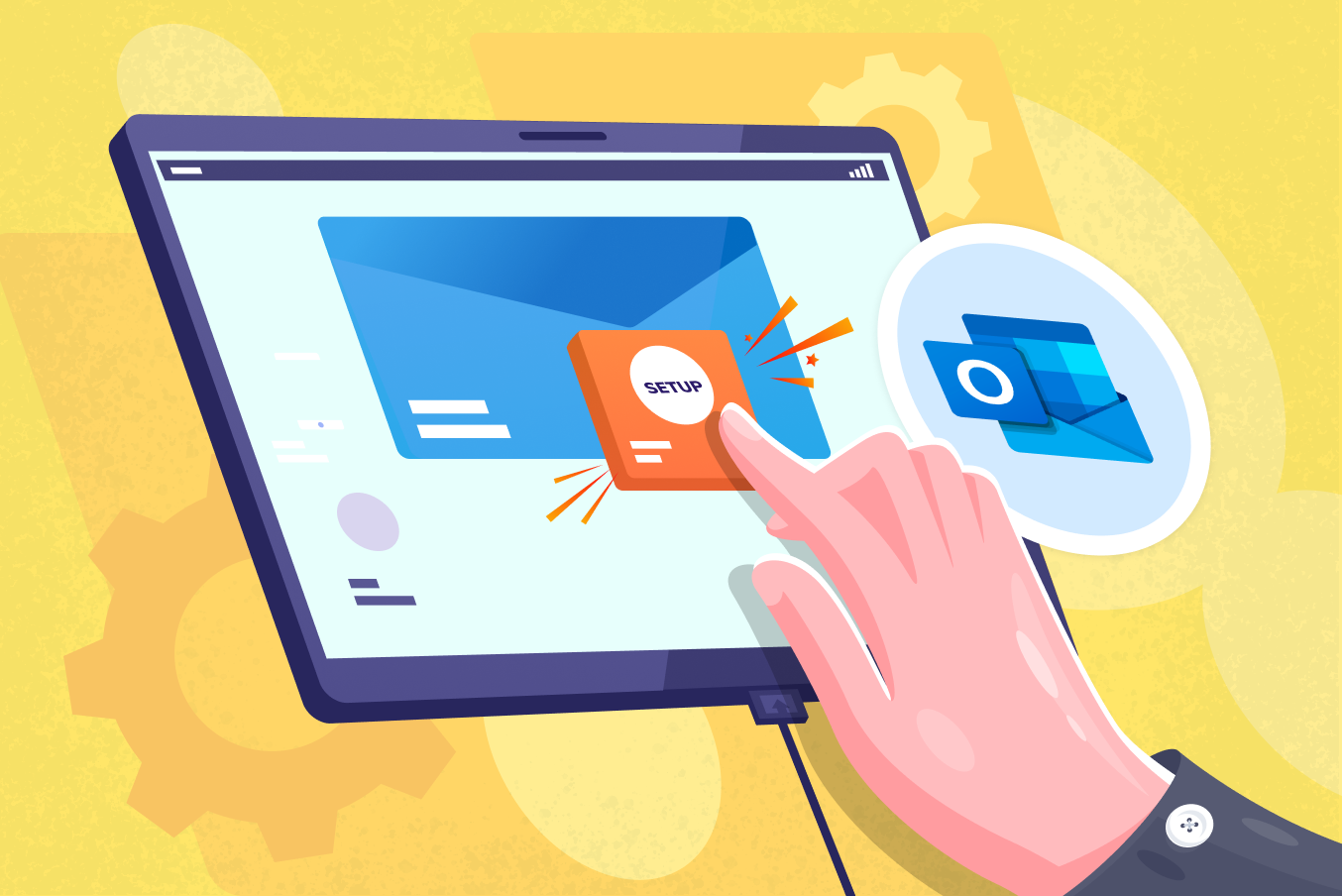
À l’ère de l’information, malgré l’essor des applications de messagerie, le courrier électronique reste le choix préféré de nombreuses personnes. Le courrier électronique reste un outil incroyablement efficace permettant aux entreprises de communiquer avec leurs collègues et leurs clients, quelle que soit leur taille. Le courrier électronique est la forme de communication professionnelle la plus populaire. Avec 4 milliards d’utilisateurs de messagerie dans le monde, les e-mails professionnels sont nécessaires pour créer la notoriété de la marque.
De nombreux systèmes de messagerie sont disponibles sur le marché, et Microsoft Outlook en fait partie. La messagerie professionnelle Outlook présente de nombreux avantages. Ce blog vous guidera à travers les fonctionnalités d'Outlook pour les petites entreprises , comment le configurer et certaines de ses alternatives.
Qu’est-ce que la messagerie professionnelle Outlook ?
Outlook est un logiciel de gestion d'informations puissant et personnel de Microsoft. Il n'est pas nécessaire d'utiliser plusieurs plates-formes pour vos opérations, car elle offre des fonctionnalités de messagerie complètes, des calendriers intégrés, des listes de tâches, etc. Cela en fait une solution polyvalente pour la communication et l’organisation d’entreprise.
Il offre une option d'intégration multiplateforme, des fonctionnalités bien pensées telles que la protection contre les ransomwares et un outil de suggestion d'écriture. De plus, vous pouvez également utiliser des services de messagerie tiers, tels que Gmail, avec Outlook.
Combien coûte la messagerie professionnelle Outlook ?
Pour utiliser la messagerie Outlook Entreprise, vous avez besoin d’un abonnement Microsoft 365. Le coût varie en fonction du forfait que vous choisissez. Même le forfait de base, Microsoft 365 Business Basic, vous donne accès à Outlook et à d'autres applications essentielles comme Word, Excel et PowerPoint.
Le forfait Mircosoft 365 Family Home (99,99 $ par an ou 9,99 $ par mois) pourrait suffire aux solopreneurs. Cependant, un plan d'affaires est conseillé si vous souhaitez l'utiliser pour la planification d'entreprise, utiliser Outlook à l'échelle de l'organisation ou collaborer avec des équipes.
Plan d'abonnement Microsoft 365 et fonctionnalités pour Outlook
Tous les forfaits professionnels Microsoft 365 incluent les versions Web et mobiles d'Outlook. Cependant, pour les applications de bureau, vous avez besoin du forfait Standard ou Premium. Voici un aperçu rapide :
Fonctionnalité | Microsoft 365 Entreprise de base | Norme commerciale Microsoft 365 | Microsoft 365 Entreprise Premium |
Prix par mois | 6 $ par utilisateur et par mois | 12,50 $ par utilisateur et par mois | 22 $ par utilisateur et par mois |
Applications incluses | Versions Web et mobiles de Word, Excel, PowerPoint, Teams, Outlook, Exchange, SharePoint et OneDrive | Toutes les applications Business Basic et les versions de bureau de chacune, ainsi que les versions de bureau uniquement d'Access et Publisher | Business Standard et Intune et Azure Information Protection |
Sécurité | Standard | Standard | Avancé |
30 jours d'essai gratuit | ✓ | ✓ | ✓ |
E-mail en classe affaires | ✓ | ✓ | ✓ |
1 To de stockage cloud | ✓ | ✓ | ✓ |
Chat, appel et rencontre (jusqu'à 300 participants) | ✓ | ✓ | ✓ |
Assistance téléphonique et Web 24h/24 et 7j/7 | ✓ | ✓ | ✓ |
Applications de bureau | ✕ | ✓ | ✓ |
Webinaires | ✕ | ✓ | ✓ |
Rendez-vous | ✕ | ✓ | ✓ |
Protection contre les cybermenaces | ✕ | ✕ | ✓ |
Comment configurer Outlook Business Email avec un abonnement Microsoft 365 ?
Vous pouvez souscrire à un forfait Microsoft 365 ou Outlook. Nous discuterons des deux méthodes. La configuration de la messagerie Outlook pour entreprise est simple. Vous pouvez suivre ces étapes :
Étape 1. Choisissez un forfait Microsoft 365.
Accédez au site Web officiel de Microsoft 365 pour choisir un forfait abordable pour votre entreprise.
- Recherchez des forfaits avec la messagerie professionnelle Outlook en cliquant sur « Microsoft 365 » en haut de la page.
- Ensuite, choisissez le bouton « Entreprise ».
- Une fois que vous disposez des outils dont votre entreprise a besoin, appuyez sur le bouton « Acheter maintenant ».
- Vous serez invité à compléter les informations nécessaires, y compris vos informations de paiement.
Étape 2. Connectez votre domaine (ou achetez-en un nouveau).
À l'étape suivante, indiquez si vous souhaitez utiliser votre propre nom de domaine professionnel ou en acheter un nouveau pour la configuration de la messagerie professionnelle Outlook.
- Si vous possédez votre propre domaine, sélectionnez « Utiliser un nom de domaine que vous possédez déjà ».
Source
- Ensuite, tapez votre nom de domaine dans la barre ci-dessous et appuyez sur « vérifier la propriété » pour lancer le processus de vérification du domaine. La vérification se poursuit après avoir ajouté les paramètres DNS de votre domaine.
Source
- Si vous ne possédez pas votre propre domaine, vous pouvez en acheter un auprès de Microsoft.
Étape 3. Créez votre adresse e-mail.
- Ensuite, vous devez ajouter votre identifiant d'utilisateur de messagerie et créer un mot de passe confirmé pour terminer le processus de configuration de la messagerie professionnelle Outlook.
- Votre identifiant utilisateur est le nom d'utilisateur que vous souhaitez pour votre adresse e-mail (par exemple, votre [email protected]).
- Après avoir renseigné l'adresse e-mail et le mot de passe souhaités, cliquez sur le bouton « S'inscrire ».
Étape 4. Finalisez votre achat.
La dernière étape consiste à ajouter vos informations de paiement et de facturation à votre messagerie professionnelle Outlook.
- Avant la facturation, il vous sera demandé de sélectionner le nombre de comptes que vous souhaitez acheter. Ici, vous pouvez ajouter plus d'utilisateurs pour votre entreprise sous le même plan.
- Après avoir saisi le nombre de comptes à acheter, appuyez sur le bouton « Suivant » et saisissez vos informations de facturation.
- Maintenant, cliquez à nouveau sur « Suivant » et saisissez vos informations de paiement.
- Une fois le paiement effectué, vous pouvez accéder à votre compte nouvellement créé à l'aide de votre messagerie professionnelle Outlook.
Comment créer un compte professionnel Outlook sans acheter Microsoft 365 ?
Étant donné qu'Outlook est une plate-forme de messagerie individuelle dans la suite Microsoft 365, elle peut être achetée et utilisée comme application autonome. Voici les étapes à suivre pour créer un compte Outlook :
Étape 1. Choisissez votre forfait.
- Choisissez l’un des plans d’affaires disponibles.
- Ajoutez les détails appropriés pour acheter votre abonnement.
Source
Étape 2 : ajoutez votre domaine.
- Tout comme lors de l'achat de Microsoft 365, vous pouvez ajouter votre domaine existant ou en acheter un nouveau.
- Vérifiez votre système de noms de domaine (DNS).
Étape 3 : Configurez votre e-mail et votre mot de passe
- Vous pouvez également ajouter d'autres utilisateurs et alias pour une gestion facile.
Utiliser la messagerie professionnelle Outlook
Une fois votre messagerie Outlook Entreprise configurée, son utilisation est simple :
- Ouvrez Outlook et ajoutez les informations d'identification de votre compte de messagerie.
- Composez de nouveaux e-mails, organisez votre boîte de réception avec des dossiers et des règles et gérez plusieurs comptes de messagerie.
- Personnalisez votre vue, signalez les e-mails importants et respectez votre emploi du temps grâce aux calendriers et aux tâches intégrés.
6 façons d'utiliser la messagerie Microsoft Outlook comme un pro
Voici les 6 méthodes éprouvées que chaque secteur devrait suivre pour créer une messagerie Outlook pour entreprise efficace :
1. Organisez efficacement votre boîte de réception.
Ne laissez pas votre boîte de réception devenir un désordre encombré ! Utilisez le système de dossiers d'Outlook pour classer vos e-mails en fonction de leur importance, de leurs projets ou de leurs expéditeurs. Créez des règles pour trier les messages entrants dans leurs dossiers, gardant ainsi votre boîte de réception propre et organisée automatiquement.
2. Maîtrisez l’art de rappeler des e-mails.
Outlook vous permet de rappeler ou d'annuler l'envoi d'e-mails, à condition que le destinataire utilise également Outlook. Ouvrez l'e-mail envoyé, recherchez dans le menu déroulant « Actions » et sélectionnez « Rappeler ce message ».

3. Introduisez un léger retard.
Pensez à mettre en place un court délai pour vos e-mails sortants afin d'éviter les envois accidentels. De cette façon, vous pouvez détecter les erreurs ou apporter des modifications de dernière minute avant que l'e-mail ne quitte votre boîte de réception. L'option « Délai de livraison » d'Outlook facilite cette tâche.
4. Définissez les réponses automatiques d'absence du bureau.
Vous partez en vacances ou prévoyez de vous absenter de votre bureau pendant une période prolongée ? Informez vos contacts en configurant une réponse automatique en cas d'absence du bureau. Cette étape simple garantit que les gens connaissent votre indisponibilité et peuvent rediriger les questions urgentes vers quelqu'un d'autre.
5. Videz votre boîte de réception en un clic.
Si vous ne souhaitez pas voir plusieurs emails issus d'une même conversation, la fonctionnalité « Nettoyer » d'Outlook vous sera utile ! Il supprime les messages redondants, vous laissant ainsi un fil de discussion propre pour chaque conversation.
6. Créez des modèles d'e-mails réutilisables
Si vous tapez à plusieurs reprises le même contenu d'e-mail, gagnez du temps en créant des modèles réutilisables. Les fonctionnalités « Ouick Parts » d'Outlook vous permettent d'enregistrer des extraits de texte fréquemment utilisés, que vous pouvez insérer dans de nouveaux e-mails en quelques clics seulement.
Top 2 des alternatives de messagerie Outlook pour un usage professionnel
Microsoft Outlook possède des fonctionnalités de premier ordre, mais cela peut ne pas convenir à tout le monde. Si vous n'êtes toujours pas sûr, nous avons présenté quatre des meilleures alternatives pour la messagerie professionnelle Outlook : Neo et Google Workspace. Chacun a ses avantages et ses inconvénients pour vous aider à faire un meilleur choix.
1. Néo
Neo est une excellente plateforme d'hébergement de messagerie conçue pour les entreprises et les entrepreneurs. Il vise à connecter ces professionnels avec leur public cible grâce à des campagnes par e-mail efficaces et des fonctionnalités de gestion rationalisées. De plus, il propose un essai gratuit d’une durée limitée, des forfaits payants abordables et plusieurs fonctionnalités améliorées.
Principales caractéristiques de Neo
- Smart Write pour la composition d'e-mails assistée par l'IA
- Création de site Web complémentaire d'une page avec l'adresse e-mail de Neo comme domaine du site Web
- Lisez les reçus pour obtenir des informations sur les taux d'ouverture des e-mails
- Modèles d'e-mails préconçus pour une création facile de campagnes
- Fonctionnalités de concepteur de signatures, de prise de rendez-vous et de règles de courrier électronique
Avantages de Néo
- Adresses e-mail professionnelles avec domaines personnalisés gratuits
- Site Web gratuit d'une page pour améliorer votre présence sur le Web
- Performances fiables et support client 24h/24 et 7j/7
- Protection antispam et antivirus de pointe
- Modèles d'e-mails pour des campagnes de marketing par e-mail efficaces
Inconvénients de Neo
- Période d'essai gratuite limitée
- Le domaine gratuit a uniquement une extension .co.site
- L'espace de stockage au niveau le plus élevé n'est que de 100 Go par compte
2. Espace de travail Google
La messagerie professionnelle riche en fonctionnalités d'Outlook peut être écrasante pour les débutants. Si votre équipe est déjà habituée à Google Suite, l'utilisation de Gmail for business (qui fait partie de Google Workspace) pourrait être une option plus conviviale pour les débutants. Google Workspace, anciennement G Suite, est une plate-forme de messagerie intégrée à Google Apps qui vous aide à gérer vos opérations en douceur.
Principales fonctionnalités de Google Workspace
- 15 Go de stockage de courrier électronique gratuit
- Près de 99 % de protection anti-spam
- Suggestions de texte pour une composition d'e-mails plus rapide
- Possibilité de refuser l'envoi d'e-mails
- Accessibilité sur tous les appareils et navigateurs
Avantages de Google Workspace
- Options étendues d'intégration d'applications tierces
- Interface conviviale et fonctionnalités de collaboration
- Version gratuite avec beaucoup de stockage et de fonctionnalités
- Fonctionne sur tous les systèmes d'exploitation
- Intégration transparente avec les applications Google
Inconvénients de Google Workspace
- Options de support client limitées
- Il y a moins d'options de personnalisation intégrées par rapport à Outlook
Comparaison rapide et nos notes
Nous comparerons les différentes fonctionnalités d'Outlook avec ses alternatives. Nous choisirons la notation en fonction de plusieurs facteurs de ces plates-formes, notamment leur facilité d'utilisation, leurs fonctionnalités uniques et leur capacité à répondre aux exigences courantes.
Fournisseur | Nos évaluations | Notre avis | Principales caractéristiques |
Perspectives | 4/5 | Une suite de fonctionnalités pour faciliter vos tâches et des solutions de messagerie puissantes, telles que le rappel par e-mail et la gestion de la boîte de réception. | - accès à Word, Access, Sheets et autres applications Microsoft - création de dossiers - planification |
Néo | 4.4/5 | Neo propose de puissants services d'hébergement et de marketing de messagerie avec des outils tels que des campagnes par e-mail et des fonctionnalités d'IA générative. | - Domaine personnalisé sur .co.site - site Web d'une page gratuit - intégration Android et iOS |
Espace de travail Google | 4.2/5 | Interface utilisateur simple et familière avec accès à des logiciels Google utiles avec des forfaits rentables. | - paiement en fonction du numéro d'utilisateur - contrôle des emails - utilisation d'un domaine personnalisé |
Emballer
Dans le monde d'aujourd'hui, où des milliards de personnes utilisent les e-mails, une stratégie marketing unique est devenue essentielle pour capter l'attention des gens. Chaque organisation mène désormais des discussions professionnelles et des échanges d'informations officielles par courrier électronique.
Microsoft Outlook pourrait être votre partenaire idéal dans vos efforts de mise à l’échelle. Il peut faire bien plus que stocker des informations de contact, envoyer des rappels et organiser votre calendrier avec des listes de tâches. Bien que Microsoft Outlook for Business soit un choix populaire, il ne convient peut-être pas à tout le monde.
Les plates-formes comme Neo méritent d'être envisagées pour ceux qui recherchent une solution plus conviviale ou plus rentable pour les débutants. Si vous souhaitez accroître la présence de votre marque grâce à des campagnes de marketing par courrier électronique efficaces tout en bénéficiant de fonctionnalités de messagerie professionnelles, Neo apparaît comme le principal concurrent.
N'oubliez pas que tester plusieurs options est le meilleur moyen de déterminer quel fournisseur de services de messagerie est la meilleure alternative à la messagerie professionnelle Outlook pour les besoins de votre entreprise. Alors, choisissez votre forfait et inscrivez-vous dès aujourd'hui pour développer votre entreprise et établir votre marque !
Questions fréquemment posées
1. Comment créer une messagerie Outlook Business en achetant un forfait Microsoft 365 ?
La configuration de la messagerie professionnelle Outlook est simple. Voici les étapes que vous pouvez suivre :
- Visitez le site Web Microsoft 365.
- Choisissez un forfait.
- Connectez votre domaine (ou achetez-en un nouveau).
- Créez votre adresse e-mail.
- Terminez l'achat.
2. Quelles sont les fonctionnalités clés d’Outlook Entreprise ?
Voici les principales fonctionnalités d’Outlook pour les entreprises :
- Recherche intuitive,
- Planification et personnalisation des e-mails,
- Sécurité avancée,
- Gestion efficace des e-mails et
- Capacités d’automatisation des tâches/flux de travail.
3. Puis-je rappeler ou annuler l'envoi d'un e-mail dans Outlook ?
Outlook vous permet de rappeler ou d'annuler l'envoi d'e-mails, à condition que le destinataire utilise également Outlook. Ouvrez l'option envoyée, accédez au menu « Actions » et sélectionnez « Rappeler ce message ».
4. Outlook propose-t-il des modèles de courrier électronique ?
Les fonctionnalités « Quick Parts » d'Outlook vous permettent d'enregistrer des extraits de texte fréquemment utilisés et de les insérer dans de nouveaux e-mails en tant que modèles réutilisables. Cela vous permet de gagner du temps en automatisant vos tâches.
